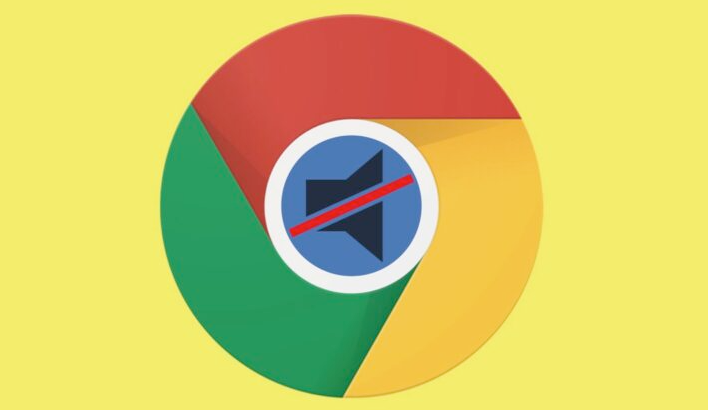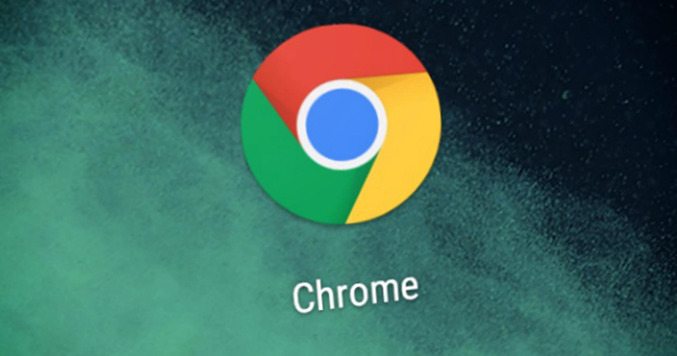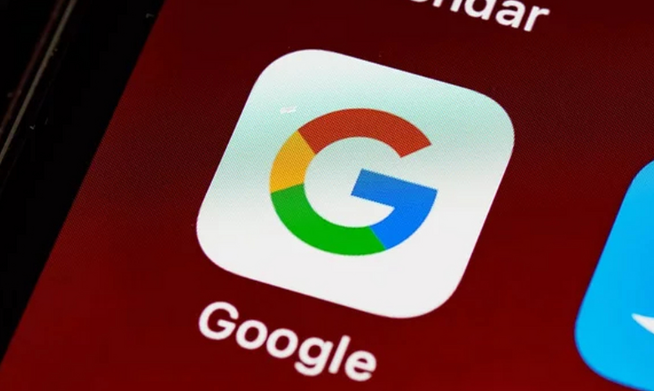教程详情

一、通过快捷键恢复
如果刚刚删除了Chrome下载的数据,可以使用Ctrl + Z快捷键撤消删除。不过需要注意的是,这个快捷方式只对最近删除的文件有效,删除下载后执行其他操作或重新启动/关闭电脑后无法使用。
二、检查回收站或垃圾桶
在Windows系统中,打开回收站,查找是否有误删的下载文件,若有则右键点击该文件,选择“还原”,即可将文件恢复到原始位置。在Mac系统中,打开“垃圾桶”,找到对应的文件并右键选择“放回原处”。
三、从临时缓存中恢复
1. 找到缓存文件夹:在Windows系统中,按下Win + R键,输入“%APPDATA%\..\Local\Google\Chrome\User Data\Default\Cache”并回车,可打开Chrome的缓存文件夹;在Mac系统中,可通过终端命令“open $TMPDIR”并按回车,然后在临时文件夹中找到以“com.google.Chrome.”开头的文件夹。
2. 筛选和复制文件:由于缓存文件较多且文件名可能无规律,可借助文件搜索工具,通过文件类型、大小或修改时间等条件进行筛选,找到可能为误删下载内容的文件,然后将其复制到安全位置。
四、查看备份文件夹
若开启了Chrome浏览器的备份功能,可在浏览器设置中找到备份文件夹的位置,检查备份文件夹中是否有需要恢复的下载文件,若有则将其复制到目标位置。
五、使用数据恢复软件
1. 选择可靠软件:市面上有许多数据恢复软件,如EaseUS Data Recovery Wizard、Recuva等,可选择口碑良好、操作简单的软件进行下载和安装。
2. 扫描和恢复文件:运行数据恢复软件,选择下载文件所在的磁盘或存储位置进行扫描,软件会列出可恢复的文件,找到误删的下载文件后,按照软件提示进行恢复操作,将文件保存到指定位置。
六、联系云存储服务提供商
如果在下载文件时,文件自动同步到了云存储服务(如Google Drive等),并且云存储中还有该文件的备份,可登录相应的云存储账户,查找并下载该文件。